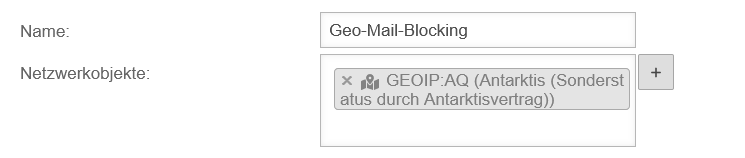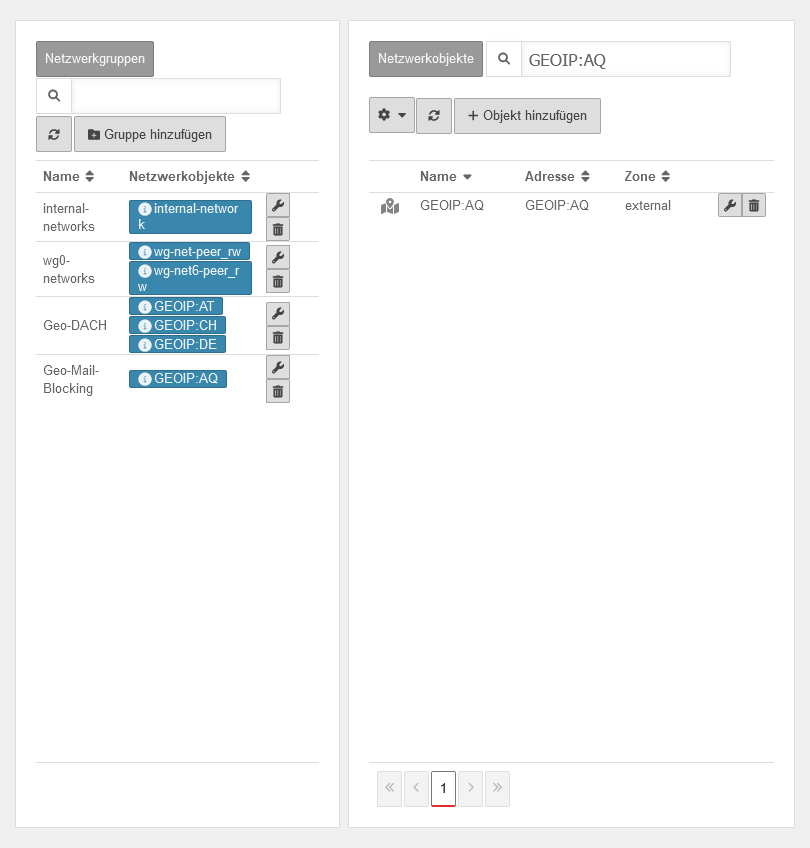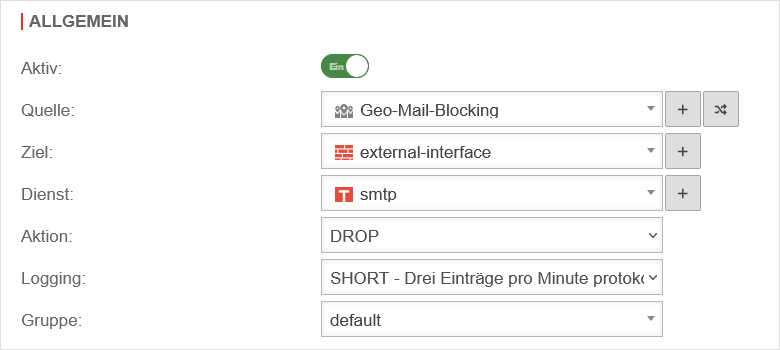Lauritzl verschob die Seite UTM/GeoIP nach UTM/GeoIP v12.6 Markierung: Neue Weiterleitung |
KKeine Bearbeitungszusammenfassung |
||
| (3 dazwischenliegende Versionen desselben Benutzers werden nicht angezeigt) | |||
| Zeile 1: | Zeile 1: | ||
# | {{Set_lang}} | ||
{{#vardefine:headerIcon|spicon-utm}} | |||
{{:UTM/GeoIP.lang}} | |||
{{var | neu--Kacheln | |||
| Darstellung der Gruppen in Kacheln | |||
| Display of the groups in tiles }} | |||
{{var | neu--Menü für Systemweite Sperrungen erweitert | |||
| Das Menü für [[#Systemweite Sperrungen|Systemweite Sperrungen]] wurde erweitert | |||
| The menu for [[#System-wide_blocking|System-wide blocking]] has been expanded. }} | |||
</div><div class="new_design"></div>{{Select_lang}}{{TOC2|cap={{#ev:vimeo|https://vimeo.com/980644744||| {{#var:Video-Anleitung}} |cover=GeoIP Blocking Vorschaubild.png }} }} | |||
{{Header|14.0.1| | |||
* {{#var:neu--Menü für Systemweite Sperrungen erweitert}} | |||
|[[UTM/GeoIP_v12.7|12.7]] | |||
[[UTM/GeoIP_v12.6|12.6]] | |||
[[UTM/GeoIP_v12.4|12.4]] | |||
[[UTM/GeoIP_v12.3|12.3]] | |||
[[UTM/GeoIP_v12.2.3|12.2.3]] | |||
[[UTM/GeoIP_v12.2.2|12.2.2]] | |||
|{{Menu-UTM|Firewall|{{#var:Netzwerkobjekte}}}} | |||
}} | |||
<li class="list--element__alert list--element__positiv">{{#var:Erklärung}}{{info|{{#var:Erklärung--info}} }}<p>{{#var:Erklärung--Netzwerkobjekte}}</p> | |||
<p><li class="list--element__alert list--element__warning">{{#var:Erklärung--Hinweis}}</li></p> | |||
---- | |||
{{:UTM/RULE/Implizite_Regeln-GeoIP}} | |||
---- | |||
=== {{#var:GeoIP-basierte Paketfilter Regeln}} === | |||
<div class="Einrücken"> | |||
{{#var:Paketfilter basierte Blockade--desc}} | |||
{{Hinweis-box||g}}{{#var:GeoIP--Zone}} | |||
</div> | |||
==== {{#var:Einrichten weiterer Zonen für GeoIP}} ==== | |||
<div class="Einrücken"> | |||
{{Bild| {{#var:Einrichten weiterer Zonen für GeoIP--Bild}} | {{#var:Einrichten weiterer Zonen für GeoIP--cap}}||{{#var:Netzwerkobjekt hinzufügen}}|Firewall|{{#var:Netzwerkobjekte}}|icon=fa-save|icon2=fa-floppy-disk-circle-xmark|icon3=fa-close|class=Bild-t}} | |||
{{#var:Einrichten weitere Zonen für GeoIP--desc}} | |||
<br> | |||
{{#var:Einrichten weiterer Zonen für GeoIP-Gui--desc}} | |||
{{#var:Einrichten weitere Zonen für GeoIP-cli--desc}}{{Einblenden|{{#var:CLI-Befehl anzeigen}}|{{#var:hide}}|true|dezent}} | |||
{{#var:CLI-Befehl anzeigen--desc}}<br> | |||
<li class="list--element__alert list--element__warning">{{#var:CLI-Befehl anzeigen--Warnung}}</li> | |||
</div></span></div></div> | |||
<br clear=all> | |||
==== {{#var:Paketfilter basierte Blockade}} ==== | |||
<div class="Einrücken"> | |||
{{#var:Paketfilter basierte Blockade--desc}} | |||
</div> | |||
{| class="sptable2 pd5 zh1 Einrücken" | |||
|- class="Leerzeile" | |||
| colspan="3" | {{h5| {{#var:GeoIP Schritt 1}} |{{#var:GeoIP Schritt 1}} }} | |||
|- | |||
! {{#var:cap}} !! {{#var:val}} !! {{#var:desc}} | |||
| class="Bild" rowspan="7" | {{Bild|{{#var:Gruppe hinzufügen--Bild}}|{{#var:Netzwerkgruppe hinzufügen}}||{{#var:Netzwerkgruppe hinzufügen}}|Firewall|{{#var:Netzwerkobjekte}}|icon=fa-floppy-disk-circle-xmark|icon2=fa-close}} | |||
|- | |||
| colspan="3" | {{#var:Gruppe hinzufügen--desc}} | |||
|- | |||
| {{b|Name:}} || {{ic|Geo-Blocking-Mail}} || {{#var:GeoIP-Netzwerkgruppen-Name--desc}} | |||
|- | |||
| rowspan="2" | {{b|{{#var:Netzwerkobjekte}}:}} || {{ic|{{cb|GEOIP:AQ (Antarktis)|-|icon=geoip}}|cb|class=available}} || {{#var:Netzwerkobjekte--desc}} | |||
|- | |||
| {{Button|+}} <span class=Hover>{{#var:Objekt hinzufügen}}</span> || {{#var:Objekt hinzufügen--desc}} | |||
|- class="Leerzeile" | |||
| colspan="2" | {{Button-dialog||fa-floppy-disk-circle-xmark|hover={{#var:Speichern und schließen}} }} || {{#var:SpeichernSchließen--desc}} | |||
|- class="Leerzeile" | |||
| | |||
|- class="Leerzeile" | |||
| colspan="3" | {{h5| {{#var:GeoIP Schritt 2}} |{{#var:GeoIP Schritt 2}} }} | |||
|- | |||
| colspan="2" | {{Button||w}} || {{#var:Netzwerkgruppe bearbeiten--desc}} | |||
| class="Bild" rowspan="4" | {{Bild|{{#var:GeoIP Schritt 2--Bild}}|{{#var:Übersicht Netzwerkgruppen}}||{{#var:Netzwerkobjekte}}|Firewall|icon=fa-play|icon-text={{#var:Regeln aktualisieren}}}} | |||
|- | |||
| colspan="2" | {{Button||trash}} || {{#var:Papierkorb--desc}} | |||
|- | |||
| {{b|{{#var:Netzwerkobjekte}}:}} || {{Kasten|GEOIP:AQ|blau}} || {{#var:GeoIP-Objekt anzeigen}} | |||
|- class="Leerzeile" | |||
| | |||
|- class="Leerzeile" | |||
| colspan="3" | {{h5| {{#var:GeoIP Schritt 3}} | {{#var:GeoIP Schritt 3}} }} | |||
|- | |||
| colspan="3" | {{#var:GeoIP Schritt 3--desc}} | |||
| class="Bild" rowspan="9" | {{Bild|{{#var:GeoIP Schritt 3--Bild}}|{{#var:Paketfilter Regel hinzufügen}}||{{#var:Regel hinzufügen}}|Firewall|{{#var:Paketfilter}}|icon=fa-save|icon2=fa-floppy-disk-circle-xmark|icon3=fa-close}} | |||
|- | |||
| {{b|{{#var:Quelle}} }} || {{ic|{{#var:GeoIP-Quelle}}|dr|icon=geoips|iconborder=none|class=max-content }} || {{#var:GeoIP-Quelle--desc}} | |||
|- | |||
| {{b|{{#var:Ziel}} }} || {{ic|external-interface|dr|icon=interface|iconborder=none|class=available}} || {{#var:Ziel--desc}} | |||
|- | |||
| {{b|{{#var:Dienst}} }} || {{ic|smtp|dr|icon=tcp|iconborder=none |class=available}} || {{#var:Dienst--desc}} | |||
|- | |||
| {{b|{{#var:Aktion}} }} || {{Button|DROP|dr|class=available}} || {{#var:Aktion--desc}} | |||
|- | |||
| {{b|{{#var:Logging}} }} || {{Button| SHORT|dr|class=available}} || {{#var:Logging--desc}} | |||
|- | |||
| {{b|{{#var:Gruppe}} }} || {{Button|default|dr|class=available}} || {{#var:Gruppe--desc}} | |||
|- class="Leerzeile" | |||
| colspan="2" | {{Button-dialog||fa-floppy-disk-circle-xmark|hover={{#var:Speichern und schließen}}}} || {{#var:SpeichernSchließen--desc}} | |||
|- class="Leerzeile" | |||
| | |||
|- class="Leerzeile" | |||
| colspan="3" | {{h5|{{#var:GeoIP Schritt 4}} | {{#var:GeoIP Schritt 4}} }} | |||
|- class="noborder" | |||
| colspan=3 | {{Button-dialog|{{#var:Regeln aktualisieren}}|fa-play}} | |||
|- class="Leerzeile" | |||
| | |||
|} | |||
==== {{#var:Beispiel Allow}} ==== | |||
<div class="Einrücken"> | |||
{{#var:Beispiel Allow--desc}} | |||
</div> | |||
{| class="sptable2 pd5 zh1 Einrücken" | |||
|- class="Leerzeile" | |||
| colspan="3" | {{h5| {{#var:GeoIP Schritt 1}} | {{#var:GeoIP Schritt 1}} }} | |||
|- | |||
! {{#var:cap}} !! {{#var:val}} !! {{#var:desc}} | |||
| class="Bild" rowspan="6" | {{Bild| {{#var:Gruppe hinzufügen-allow--Bild}}|{{#var:Netzwerkgruppe hinzufügen}}||{{#var:Netzwerkgruppe hinzufügen}}|Firewall|{{#var:Netzwerkobjekte}}|icon=fa-floppy-disk-circle-xmark|icon2=fa-close}} | |||
|- | |||
| {{b|{{#var:Name}} }} || {{ic|GeoIP-Test|class=available}} || {{#var:GeoIP-Netzwerkgruppen-Name--desc}} | |||
|- | |||
| rowspan="2" | {{b|{{#var:Netzwerkobjekte}}:}} || {{ic|{{cb|GEOIP:AT (Österreich)|-|icon=geoip}} <br>{{cb|GEOIP:DE (Deutschland)|-|icon=geoip}}|cb|class=available}} || {{#var:GeoIPs auswählen}} | |||
|- | |||
| {{Button|+}} <span class=Hover>{{#var:Objekt hinzufügen}}</span> || {{#var:Objekt hinzufügen--desc}} | |||
|- class="Leerzeile" | |||
| colspan="2" | {{Button-dialog||fa-floppy-disk-circle-xmark|hover={{#var:Speichern und schließen}} }} || {{#var:SpeichernSchließen--desc}} | |||
|- class="Leerzeile" | |||
| | |||
|- class="Leerzeile" | |||
| colspan="3" | {{h5| {{#var:GeoIP Schritt 2}} | {{#var:GeoIP Schritt 2}} }} | |||
|- | |||
| colspan="2" | {{Button||w}} || {{#var:Netzwerkgruppe bearbeiten--desc}} | |||
| class="Bild" rowspan="5" | {{Bild| {{#var:GeoIP-allow Schritt 2--Bild}}|{{#var:Übersicht Netzwerkgruppen}}||{{#var:Netzwerkobjekte}}|Firewall|icon=fa-play|icon-text={{#var:Regeln aktualisieren}}}} | |||
|- | |||
| colspan="2" | {{Button||trash}} || {{#var:Mültonne--desc}} | |||
|- | |||
| {{b|{{#var:Netzwerkobjekte}}:}} || {{Kasten|GEOIP:AT|blau}} {{Kasten|GEOIP:DE|blau}} || {{#var:GeoIP-Objekt anzeigen}} | |||
|- class="Leerzeile" | |||
| colspan="3" | <li class="list--element__alert list--element__warning"> {{#var:Hinweis Outlook-App über USA}} {{info|{{#var:Hinweis Outlook-App über USA--info}} </li> }} | |||
|- class="Leerzeile" | |||
| | |||
|- class="Leerzeile" | |||
| colspan="3" | {{h5| {{#var:GeoIP-allow Schritt 3}} | {{#var:GeoIP-allow Schritt 3}} }} | |||
|- | |||
| colspan="3" | {{#var:GeoIP-allow Schritt 3--desc}} | |||
| class="Bild" rowspan="11" | {{Bild| {{#var:GeoIP-allow Schritt 3--Bild}}|{{#var:Paketfilter Regel hinzufügen}}||{{#var:Regel hinzufügen}}|Firewall|{{#var:Paketfilter}}|icon=fa-save|icon2=fa-floppy-disk-circle-xmark|icon3=fa-close}} | |||
|- | |||
| {{b|{{#var:Quelle}} }} || {{ic|GeoIP-Test|dr|icon={{spc|geoips|o|-}}|iconborder=none|class=max-content }} || {{#var:GeoIP-Quelle--desc}} | |||
|- | |||
| {{b|{{#var:Ziel}} }} || {{ic|external-interface|dr|icon=interface|iconborder=none|class=available}} || {{#var:Ziel--allow--desc}} | |||
|- | |||
| {{b|{{#var:Dienst}} }} || {{ic|https|dr|icon={{spc|tcp|o|-}}|iconborder=none |class=mw12}} || {{#var:Dienst--allow--desc}} | |||
|- | |||
| {{b|{{#var:Aktion}} }} || {{Button|ACCEPT|dr|class=available}} || {{#var:Aktion-allow--desc}} | |||
|- | |||
| {{b|{{#var:Logging}} }} || {{Button| SHORT|dr|class=available}} || {{#var:Logging--desc}} | |||
|- | |||
| {{b|{{#var:Gruppe}} }} || {{Button| default|dr|class=available}} || {{#var:Gruppe--desc}} | |||
|- class="noborder" | |||
| colspan="2" | {{Button-dialog||fa-floppy-disk-circle-xmark|hover={{#var:Speichern und schließen}}}} || {{#var:SpeichernSchließen--desc}} | |||
|- class="noborder" | |||
| colspan="3" | {{h5|{{#var:GeoIP Schritt 4}} | {{#var:GeoIP Schritt 4}} }} | |||
|- class="noborder" | |||
| colspan=3 | {{Button-dialog|{{#var:Regeln aktualisieren}}|fa-play}} | |||
|- class="Leerzeile" | |||
| | |||
|- class="Leerzeile" | |||
|} | |||
=== {{#var:Datenbank-Update per CLI}} === | |||
<div class="Einrücken"> | |||
<li class="list--element__alert list--element__positiv">{{#var:Datenbank-Update--Hinweis}}</li> | |||
<p>{{#var:Datenbank-Status per CLI--desc}} | |||
<pre> | |||
cli> geolocation info | |||
attribute |value | |||
-------------------+----- | |||
IP4 Database Status|need update | |||
IP4 Last Update |2023-02-14 09:36:22.060000000 +0100 | |||
IP6 Database Status|need update | |||
IP6 Last Update |2023-02-14 09:36:22.700000000 +0100 | |||
</pre></p> | |||
<p>{{#var:Datenbank-Update per CLI--desc}} | |||
<pre> | |||
cli> geolocation update | |||
OK | |||
cli> geolocation info | |||
attribute |value | |||
-------------------+----- | |||
IP4 Database Status|ok | |||
IP4 Last Update |2023-03-26 07:54:29.339700632 +0200 | |||
IP6 Database Status|ok | |||
IP6 Last Update |2023-03-26 07:54:29.899700632 +0200 | |||
</pre></p> | |||
</div> | |||
=== {{#var:Potentiell gefährliche IPs sperren}} === | |||
<div class="Einrücken"> | |||
{{#var:Potentiell gefährliche IPs sperren--desc}}<br> | |||
{{Hinweis-box|{{#var:CDC-Default--Hinweis}}|fs__icon=em2}} | |||
</div> | |||
Aktuelle Version vom 25. November 2025, 18:49 Uhr
Letzte Anpassung zur Version: 14.0.1 (01.2025)
- Das Menü für Systemweite Sperrungen wurde erweitert
Für jedes Land existiert in der UTM dafür eine GeoIP, in der diese Zuweisungen gespeichert werden.
Diese Datenbank wird regelmäßig unabhängig von der Firmware aktualisiert.Die GeoIPs werden von der UTM dabei wie Netzwerkobjekte der Zone external behandelt. → weitere Zonen
GeoIP-basierte Paketfilter Regeln
Bestimmten Regionen soll der Zugriff auf bestimmte Ports verwehrt werden.
Hier: Keine Mails aus der Antarktis
Einrichten weiterer Zonen für GeoIP
UTMbenutzer@firewall.name.fqdnFirewallNetzwerkobjekte 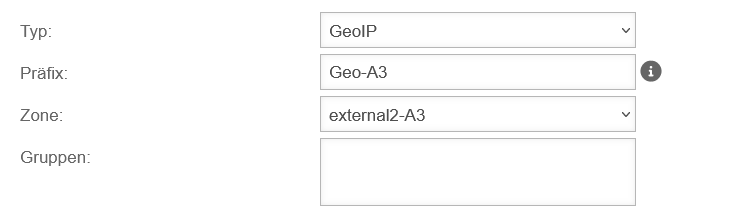 Dialog für Netzwerkobjekt GeoIP
Dialog für Netzwerkobjekt GeoIP
Liegt die Schnittstelle mit dem Internetzugang in einer anderen Zone oder steht an mehreren Schnittstellen mit weiteren Zonen ein Internetzugang bereit, müssen GeoIP-Netzwerkobjekte dort ebenfalls zur Verfügung stehen.
Unter Schaltfläche kann ein Netzwerkobjekt vom Typ hinzugefügt werden.
Dabei muss die Zone angegeben werden, in der diese Objekte liegen sollen.
Ein Präfix ist optional möglich.
Siehe auch Wiki: Paketfilter / Netzwerkobjekte erstellen
node geoip generate zone <zone> name <prefix>
Der Prefixname ist optional, die Zone muss bereits existieren.
Beispiel: node geoip generate zone external2 name EXT2_
Dieser Befehl erzeugt für jede Region ein zusätzliches Netzwerkobjekt in der Zone external2.
Für Deutschland hieße das dann EXT2_GEOIP:DE
Beispiel: Blocking
Bestimmten Regionen soll der Zugriff auf bestimmte Ports verwehrt werden.
Hier: Keine Mails aus der Antarktis
Beispiel: Zugriff erlauben
Der Zugriff aus dem Ausland soll auf ausgewählte Länder beschränkt werden.
Eine Paketfilter Regel erlaubt den Zugriff aus dem Internet auf das externe Interface mit https.
Hierfür muss unter auf die Schaltfläche geklickt werden
Schritt 1: Anlegen einer Netzwerkgruppe Schritt 1: Anlegen einer Netzwerkgruppe
| |||
| Beschriftung | Wert | Beschreibung | UTMbenutzer@firewall.name.fqdnFirewallNetzwerkobjekte  Netzwerkgruppe hinzufügen Netzwerkgruppe hinzufügen
|
|---|---|---|---|
| Name: | GeoIP-Test | Aussagekräftiger Name für die Netzwerkgruppe | |
| Netzwerkobjekte: | GeoIPs können nun schon ausgewählt werden. Alternativ können die GeoIPs auch im folgenden Schritt hinzugefügt werden. | ||
| Objekt hinzufügen | Öffnet den Dialog um ein Netzwerkobjekt hinzuzufügen | ||
| Speichern und schließen | Speichert die Einstellungen und schließt das Fenster | ||
Schritt 2: Übersicht Netzwerkgruppen Schritt 2: Übersicht Netzwerkgruppen
| |||
| Öffnet das Bearbeitungsfenster erneut und es können z.B. weitere Regionen hinzugefügt werden. | UTMbenutzer@firewall.name.fqdnFirewall 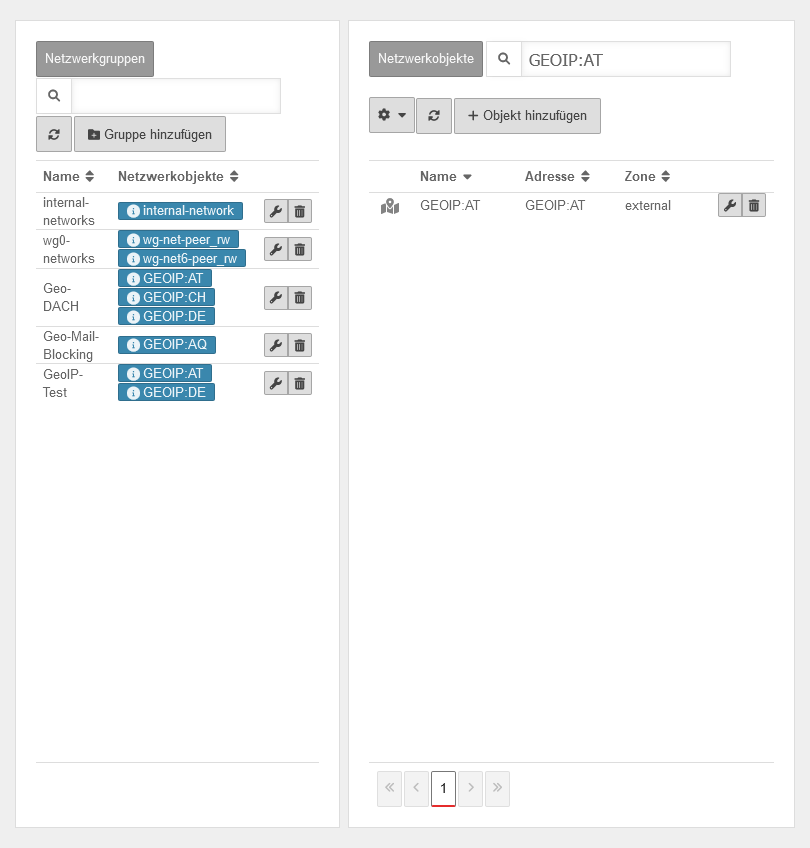 Übersicht Netzwerkgruppen Übersicht Netzwerkgruppen
| ||
| Netzwerkobjekte: | GEOIP:AT GEOIP:DE | Zeigt das Netzwerkobjekt rechts an inkl. Adresse und Zone. | |
Die Outlook-App von Microsoft baut keine direkte Verbindung auf, sondern leitet den gesamten Verkehr über Microsoft-Server. Deren Standort ist (Stand 08.2022) in den USA. Dort werden auch die Zugangsdaten gespeichert! Siehe auch https://www.heise.de/mac-and-i/meldung/Microsofts-Outlook-App-schleust-E-Mails-ueber-Fremd-Server-2533240.html | |||
Schritt 3: Bestehende Regel bearbeiten Schritt 3: Bestehende Regel bearbeiten
| |||
| Unter mit der Schaltfläche eine neue Regel anlegen oder eine bestehende bearbeiten | UTMbenutzer@firewall.name.fqdnFirewallPaketfilter 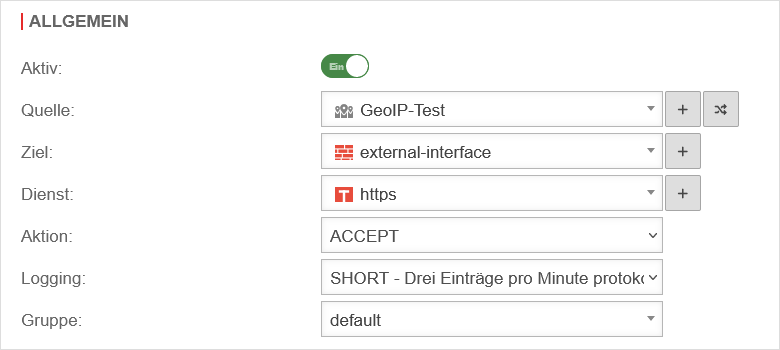 Paketfilter Regel hinzufügen Paketfilter Regel hinzufügen
| ||
| Quelle: | Im Dropdown-Menü im Abschnitt GeoIP Netzwerkgruppen die gewünschte Gruppe auswählen | ||
| Ziel: | Schnittstelle, auf der die zu erlaubenden Pakete ankommen | ||
| Dienst: | Dienst oder Dienstgruppe, der bzw. die erlaubt werden soll | ||
| Aktion: | Lässt die Pakete durch | ||
| Logging: | Gewünschtes Logging wählen | ||
| Gruppe | Auswahl aus voreingestellten Gruppen, welche z.B. alle Länder eines Kontinents auswählt. | ||
| Speichern und schließen | Speichert die Einstellungen und schließt das Fenster | ||
Schritt 4: Regeln aktualisieren Schritt 4: Regeln aktualisieren
| |||
Datenbank-Update per CLI
Der Status der Datenbank kann abgefragt werden mit dem Befehl:
geolocation info
cli> geolocation info attribute |value -------------------+----- IP4 Database Status|need update IP4 Last Update |2023-02-14 09:36:22.060000000 +0100 IP6 Database Status|need update IP6 Last Update |2023-02-14 09:36:22.700000000 +0100
Die Meldung need update erscheint, wenn es ein Update zur Verfügung steht.
Ein Update der Datenbank erfolgt mit dem CLI-Befehl:
geolocation update Achtung: Die Statusmeldung erfolgt mit einer kleinen Verzögerung von wenigen Sekunden.
cli> geolocation update OK cli> geolocation info attribute |value -------------------+----- IP4 Database Status|ok IP4 Last Update |2023-03-26 07:54:29.339700632 +0200 IP6 Database Status|ok IP6 Last Update |2023-03-26 07:54:29.899700632 +0200
Potentiell gefährliche IPs sperren
Unabhängig von der geographischen Zuordnung einer IP können über die Cyber Defence Cloud IPs gesperrt werden, die als potentiell bedrohlich erkannt wurden:
Aktivierung unter Bereich Cyber Defence Cloud Schaltfläche Verbindung protokollieren und blockieren: Ja